Главная страница: Управляемые доменные модели
С точки зрения проектировщика, управляемый компонент (Component Item) объединяет в единой сущности всю информацию, необходимую для представления этого компонента во всех областях проектирования. В этом отношении, его можно рассматривать как контейнер, "корзину", в которой хранятся все доменные модели и информация о параметрах. Касательно представления компонента в различных областях проектирования, управляемый компонент содержит в себе не сами доменные модели, а только ссылки на соответствующие объекты моделей, которые также хранятся на сервере управляемых данных. Эти ссылки определяются в компоненте.
Altium Designer в сочетании с сервером управляемых данных поддерживает создание объектов имитационных моделей (Simulation Model Item) и управление ими на этом сервере. Эти объекты создаются непосредственно на сервере. После того, как объект посадочного места создан (и данные выпущены в ревизию этого объекта) и состояние его жизненного цикла задано на том уровне, при котором этот объект можно использовать в проекте, его можно повторно использовать при создании одного или множества управляемых компонентов.
Тип папки
При создании папки, в которой будут храниться объекты имитационных моделей, вы можете указать тип этой папки. Это не имеет отношения к содержимому папки – выпуск имитационной модели всегда осуществляется в соответствующий объект имитационной модели (Simulation Model Item). Таким образом вы лишь обеспечиваете визуальную подсказку о том, что хранится в папке, что может быть полезными при поиске определенного содержимого на сервере. Чтобы указать, что папка используется в качестве контейнера для объектов имитационных моделей, задайте ее тип (Folder Type) как Simulation Models при определении свойств папки в диалоговом окне Edit Folder.

Определение типа папки, т.е. ее планируемого использования, предоставляет визуальную индикацию содержимого этой папки при просмотре данных на сервере.
Схема именования объектов
Другим важным аспектом родительской папки является используемая для нее схема именования объектов (Item Naming Scheme), которая определяет формат уникального идентификатора каждого объекта, создаваемого в этой папке. Доступны несколько примеров схем по умолчанию, использующих краткий код для папок каждого типа (SML – библиотеки имитационных моделей) или для содержимого каждого типа (SIM – имитационная модель):
$CONTENT_TYPE_CODE-001-{0000} – например, SIM-001-0001.$CONTENT_TYPE_CODE-001-{A00} – например, SIM-001-A01.$FOLDER_TYPE_CODE-001-{0000} – например, SML-001-0001.$FOLDER_TYPE_CODE-001-{A000} – например, SML-001-A001.
Используя схему именования по умолчанию, система автоматически назначит следующий уникальный идентификатор на основе этой схемы, просканировав весь сервер и идентификаторы существующих объектов. Это может значительно сэкономить время при создании объектов имитационных моделей вручную.
Для папки также можно определить пользовательскую схему путем ее ввода в поле, с переменной частью в фигурных скобках (например, SIMMODEL-001-{0000}).
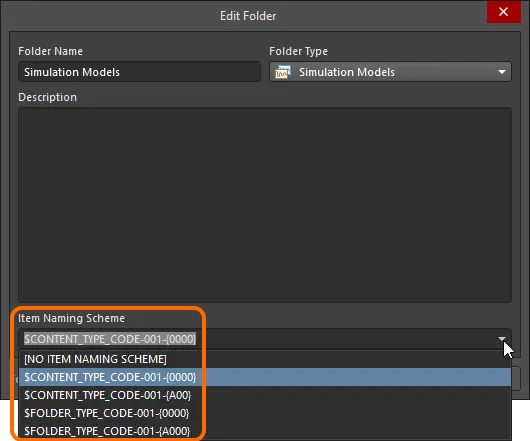
Схема именования объектов родительской папки применяется к уникальным идентификаторам всех объектов, которые создаются в этой папке.
Схему Item Naming Scheme, примененную к родительской папке, можно в любой момент изменить. Измененная схема будет применяться ко всем создаваемым далее в этой папке объектам.
Тип объекта
При создании целевого объекта имитационной модели, в котором будет храниться определение целевой модели, убедитесь, что в диалоговом окне Create New Item его тип содержимого (Content Type) определен как Simulation Model. Если вы создаете объект в папке с типом Simulation Models, то объект этого типа будет доступен в контекстном меню при создании объекта.

Создание объекта посадочного места в папке Simulation Models. Нужный тип содержимого (Content Type) доступен в контекстном меню.
Определение жизненного цикла и именования ревизий объекта
При определении объекта посадочного места убедитесь, что указан тип управления жизненным циклом для его использования с этим объектом и схема именования ревизий этого объекта.
Управление тем, какие типы объектов могут использовать конкретное определение жизненных циклов или схему именования ревизий, осуществляется на глобальном уровне в диалоговом окне Content Types, при определении схемы. Схемами по умолчанию, которые назначаются объекту имитационной модели, являются Generic Lifecycle и 1-Level Revision Scheme.
После того, как определение имитационной модели было выпущено в начальную ревизию объекта имитационной модели, эти схемы не могут быть изменены для этого конкретного объекта.
Укажите нужные схемы в диалоговом окне Create New Item с помощью полей Lifecycle Definition и Revision Naming Scheme соответственно.
Если включен параметр для управления использованием определений жизненных циклов и схем именования ревизий по типу содержимого и для типа Simulation Model Item не задано использование конкретного определения/схемы, то это определение/схема будет не доступно в соответствующем выпадающем списке.
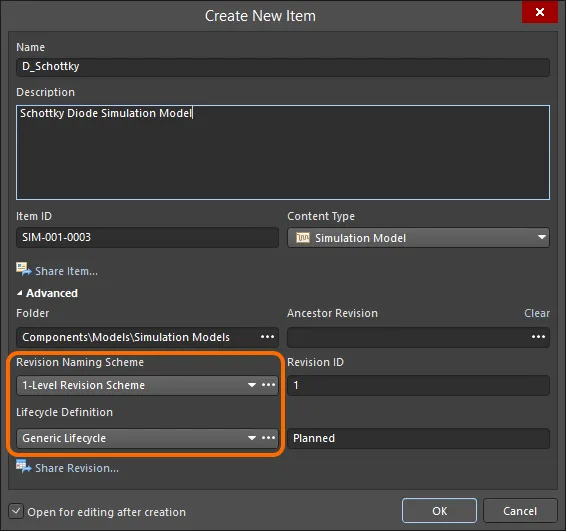
Выбор определения жизненного цикла и схемы именования ревизий для создаваемого вручную объекта.
Придерживаясь стандартных схем именования ревизий и определений жизненных циклов для различных типов проектных объектов на сервере управляемых данных, вы обеспечите понятное и надежное управление этими объектами.
Хорошей идеей является добавление названия и описания в определение объекта. Эта информация используется при поиске на сервере и позволяет быстро идентифицировать, что предлагает тот или иной объект имитационной модели.
Выпуск имитационной модели
Связанная страница: Создание и редактирование объектов непосредственно на сервере
До сих пор рассматривалась поддержка объекта имитационной модели на сервере с точки зрения соответствующих типов папки и объекта. Выпуск определенной имитационной модели в ревизию такого объекта может быть выполнен удобным способом.
Имитационная модель может быть отредактирована и выпущена в начальную ревизию нового объекта имитационной модели с помощью прямого редактирования, поддерживаемого сервером. Прямое редактирование избавляет от ограничений отдельных исходных данных под контролем версий. Вы можете просто изменить объект поддерживаемого типа с помощью временного редактора, в который загружена самая новая версия исходных данных непосредственно с сервера. По завершении редактирования, сущность выпускается (или выпускается повторно) в последующую запланированную ревизию родительского объекта, и временный редактор закрывается. Нет файлов на вашем жестком диске, не нужно задаваться вопросом о том, работаете ли вы с корректными и самыми новыми данными, нет необходимости в обслуживании отдельного программного обеспечения для контроля версий. Всем этим управляет сервер, с высокой степенью целостности, для значительного ускорения внесения изменений в данные.
После создания объекта имитационной модели вы можете изменить его и выпустить определение имитационной модели в начальную ревизию этого объекта. Для этого включите параметр Open for editing after creation в нижней части диалогового окна Create New Item (параметр включен по умолчанию). Объект будет создан, и откроется временный редактор SimModel Editor, с документом .SimModel в качестве активного документа в главном окне приложения. Этот документ будет назван в соответствии с объектом-ревизией, в формате <Объект><Ревизия>.SimModel (например SIM-001-0003-1.SimModel).
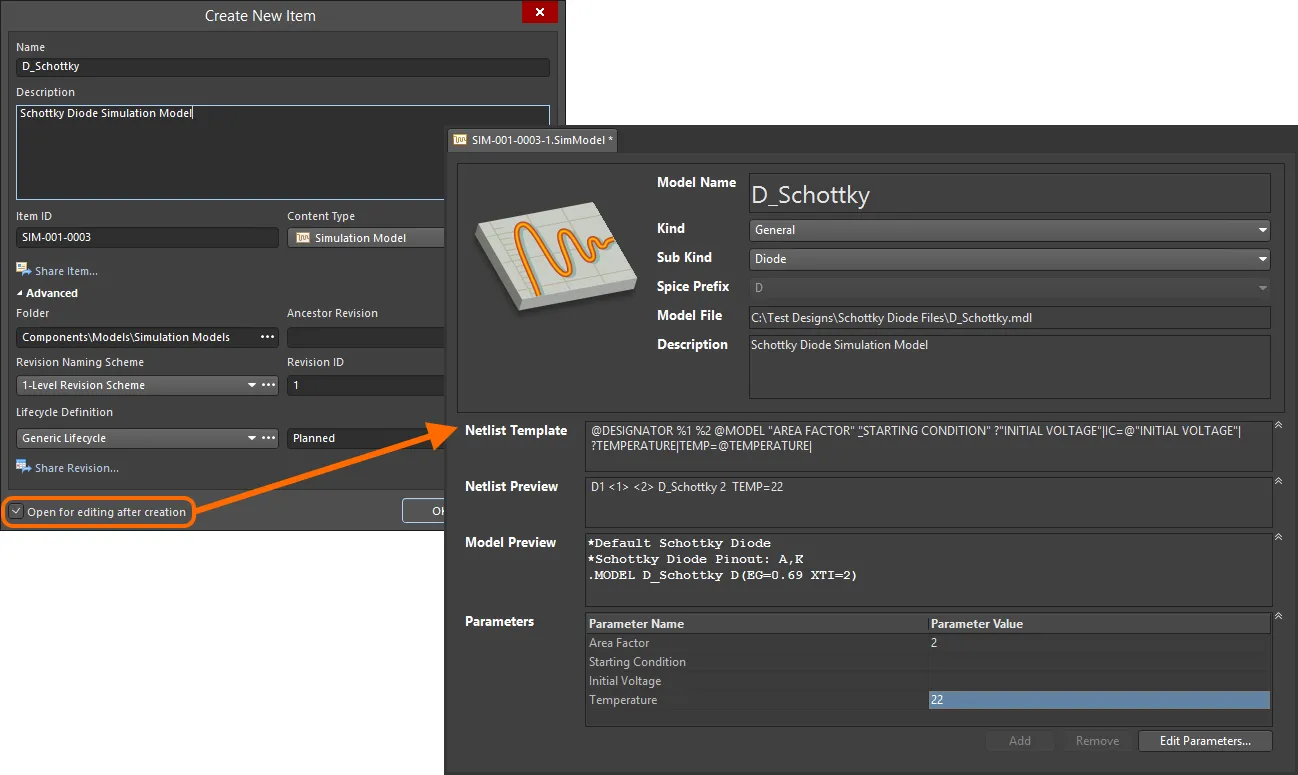
Пример редактирования начальной ревизии объекта имитационной модели непосредственно с сервера управляемых данных. Временный редактор SimModel Editor предлагает документ для определения имитационной модели.
Используйте документ для определения имитационной модели необходимым образом. Для получения более подробной информации перейдите в раздел Определение имитационной модели.
При прямом редактировании есть три элемента управления, доступных в панели быстрого доступа (Quick Access Bar, в верхней левой части окна приложения) или в панели инструментов Sim Model Standard:
-
 – Save Active Document (Сохранить активный документ). Используйте эту кнопку, чтобы сохранить все изменения документа. Это позволит вам сохранить текущие изменения и позже вернуться к внесению дальнейших изменений перед выпуском на сервер управляемых данных.
– Save Active Document (Сохранить активный документ). Используйте эту кнопку, чтобы сохранить все изменения документа. Это позволит вам сохранить текущие изменения и позже вернуться к внесению дальнейших изменений перед выпуском на сервер управляемых данных.
-
 – Release Document (Выпуск документа). Используйте эту кнопку, чтобы выпустить (по сути, сохранить и выпустить) определенную имитационную модель на сервер управляемых данных в начальную (запланированную) ревизию целевого объекта имитационной модели. Будет открыто диалоговое окно Edit Revision, в котором вы можете изменить название и описание и добавить информацию о выпуске. После выпуска документ и редактор будут закрыты. Документ библиотеки
– Release Document (Выпуск документа). Используйте эту кнопку, чтобы выпустить (по сути, сохранить и выпустить) определенную имитационную модель на сервер управляемых данных в начальную (запланированную) ревизию целевого объекта имитационной модели. Будет открыто диалоговое окно Edit Revision, в котором вы можете изменить название и описание и добавить информацию о выпуске. После выпуска документ и редактор будут закрыты. Документ библиотеки *.SimModel, содержащий в себе исходную имитационную модель, будет сохранен в ревизию соответствующего объекта.
-
 – Cancel Editing (Отменить редактирование). Используйте эту кнопку, если вы хотите отменить редактирование. Документ и редактор будут закрыты, и в целевой объект имитационной модели ничего не будет выпущено.
– Cancel Editing (Отменить редактирование). Используйте эту кнопку, если вы хотите отменить редактирование. Документ и редактор будут закрыты, и в целевой объект имитационной модели ничего не будет выпущено.
Выпущенные данные, которые хранятся на сервере, состоят из определения модели в файле .SimModel, а также всех файлов .mdl и .ckt, на которые заданы ссылки. Для модели SIMetrix или SIMPLIS это будет файл .lb. В панели Explorer переключитесь на вкладку аспектного вида Preview, затем затем щелкните мышью по файлу, на который задана ссылка, чтобы отобразить предварительный просмотр его содержимого. Будут также представлены параметры на уровне модели, если это применимо.
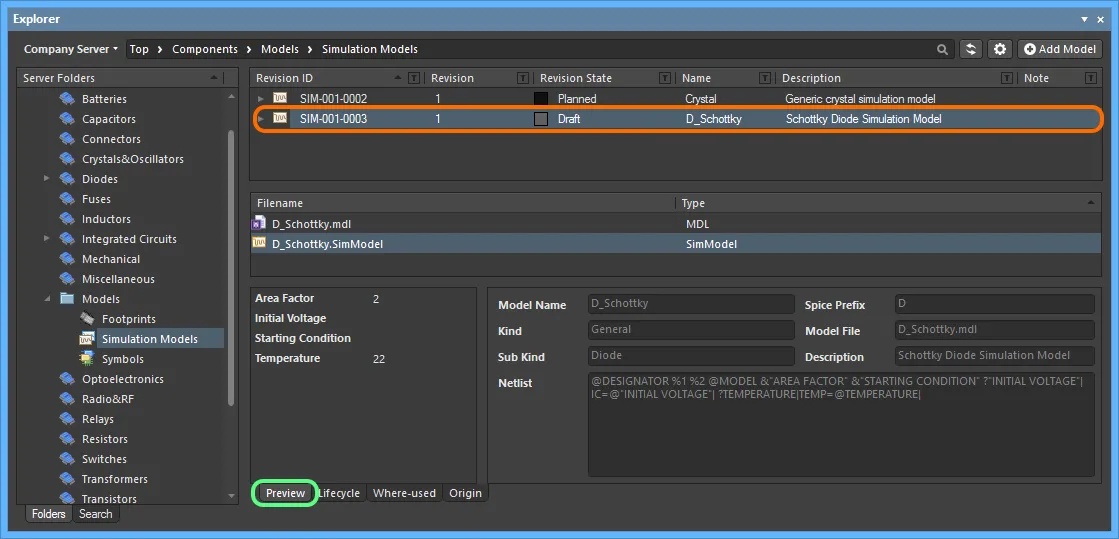
Просмотр выпущенной ревизии объекта имитационной модели в панели Explorer. Переключитесь на вкладку аспектного вида Preview, чтобы увидеть выпущенные данные.
Выпущенный файл .lb (связанный с выпущенной моделью SIMetrix/SIMPLIS) не упрощается, чтобы содержать в себе только модель, на которую указана ссылка.
Файлы SimModel могут быть также сформированы из активного документа схемной библиотеки или документа библиотеки на основе базы данных с помощью команды
Tools » Generate SimModel Files.
Определение имитационной модели
Для определения модели в файле SimModel необходима следующая информация:
- Model Name (Название модели) – используйте это поле для указания названия модели. При выпуске на сервер, эта запись будет использоваться в качестве названия (Name) ревизии объекта имитационной модели.
Это должно быть название, которое появится во всех моделях и файлах подцепи, на которые указана ссылка.
При создании ссылки на файл MDL, это название должно появится в строке .MODEL определения модели. Рассмотрите модель диода со следующим определением:
.MODEL 1N4002 D(IS=2.55E-9 RS=0.042 N=1.75 TT=5.76E-6 CJO=1.85E-11 + VJ=0.75 M=0.333 BV=100 IBV=1E-5 )
Названием модели здесь является 1N4002. Именно это название должно быть введено в поле Model Name.
При создании ссылки на файл CKT, это название должно появится в строке .SUBCKT определения модели. Рассмотрите модель предохранителя со следующим определением:
.SUBCKT FUSE 1 2 PARAMS: CURRENT=1 RESISTANCE=1m SW1 1 2 3 0 SMOD OFF BNLV 3 0 V=(abs(v(1,2)))
.MODEL SMOD SW (VT=\{(CURRENT*RESISTANCE)\} RON=1g ROFF=\{RESISTANCE\})
.ENDS FUSE
Названием модели здесь является FUSE. Именно это название должно быть введено в поле Model Name.
- Kind (Тип) – этот выпадающий список предоставляет доступ к набору категорий моделей, содержащих ряд моделей аналоговых устройств, встроенных в SPICE.
- Sub Kind (Подтип) – в этом выпадающем списке представлены все типы моделей в выбранной категории.
- Spice Prefix (Префикс Spice) – необходимый префикс для этого типа модели. Выбирается автоматически в соответствии с типом/подтипом модели, если в качестве подтипа не задано
Generic Editor.
- Model File (Файл модели) – для модели, которая была определена с помощью файла
.mdl или .ckt, используйте это поле для поиска и указания нужного файла. При использовании модели SIMetrix или SIMPLIS найдите и укажите файл .lb (см. Поддержка моделей SIMetrix/SIMPLIS).
- Description (Описание) – введите описание модели, например, ее назначение. При выпуске на сервер, эта запись будет использоваться в качестве описания (Description) ревизии объекта имитационной модели.
- Netlist Template (Шаблон списка цепей) – отображает информацию о том, что введено в список цепей XSpice для данного компонента. Для всех предварительно определенных типов и подтипов, шаблон списка цепей доступен только для чтения. Тем не менее, если одной из этих предварительно определенных записей не достаточно для управления информацией в списке цепей, вы можете определить свой собственный шаблон. Чтобы изменить шаблон, вам необходимо выбрать
Generic Editor в поле Sub-Kind, предварительно убедившись, что в поле Kind задано General. Для всех прочих подтипов моделей вы можете изменить на General/Generic Editor и отредактировать предварительно заданный шаблон в соответствии с собственными требованиями.
- Netlist Preview (Предварительный просмотр списка цепей) – доступный только для чтения текст, как он в точности записан в файле списка цепей XSpice при формировании списка цепей или запуске имитации.
- Model Preview (Предварительный просмотр модели) – доступное только чтения отображение содержимого файла
.mdl, .ckt или .lb, на который задана ссылка.
- Parameters (Параметры) – параметры на уровне модели (см. Параметры на уровне модели).
Параметры на уровне модели
Параметры на уровне модели могут быть заданы непосредственно в файле SimModel, где это применимо, поскольку они являются естественной частью определения модели. Область Parameters документа будет автоматически заполнена параметрами, применимыми для выбранного типа/подтипа модели. Значения параметров могут быть изменены двумя способами:
- Редактирование по месту – щелкните мышью по полю Parameter Value, связанному с параметром в списке, и введите необходимое значение.
- Редактирование с помощью диалогового окна – нажмите кнопку
 , расположенную под областью Parameters, чтобы открыть диалоговое окно SimModel Parameters. Будут представлены параметры, применимые к выбранному типу/подтипу модели. Введите нужные значения. После нажатия OK, информация в области Parameters будет обновлена соответствующим образом.
, расположенную под областью Parameters, чтобы открыть диалоговое окно SimModel Parameters. Будут представлены параметры, применимые к выбранному типу/подтипу модели. Введите нужные значения. После нажатия OK, информация в области Parameters будет обновлена соответствующим образом.
Для встроенного SPICE3f5, поддерживаемого PSpice и типов моделей подцепей доступные параметры будут автоматически приведены в области Parameters (и в диалоговом окне SimModel Parameters). При использовании редактора Generic Editor, элементы управления для добавления и удаления параметров доступны сразу под этой областью (и в диалоговом окне SimModel Parameters).

Задание параметров модели в рамках ее определения – непосредственно с помощью редактирования по месту или с помощью диалогового окна SimModel Parameters.
Когда управляемый компонент, готовый к имитации, размещен в проекте, значение параметра для имитации может иметь значение на уровне компонента, отличное от того же параметра на уровне модели. При формировании списка цепей параметр на уровне компонента будет обладать приоритетом. Параметры на уровне компонента задаются в рамках определения этого компонента. Для получения более подробной информации перейдите на страницу
Управляемые компоненты.
Поддержка моделей SIMetrix/SIMPLIS
Определения имитационных моделей, ссылающиеся на модели SIMetrix или SIMPLIS, также могут быть выпущены на сервер управляемых данных. При использовании моделей этого типа следует помнить о двух аспектах:
- У поля Model Name должен быть префикс
SIMetrix_ или SIMPLIS_ соответственно. Это помогает отличать модели для этих разных имитаторов.
- Поле Model File должно указывать на лежащий в основе файл модели (
*.lb), в котором определена модель SIMetrix/SIMPLIS.
В то время как файлы моделей (*.ckt и *.mdl), используемые встроенным имитатором Altium Designer, обычно содержат в себе по одной модели, файлы моделей SIMetrix/SIMPLIS (*.lb) содержат в себе десятки и даже сотни моделей.

Примеры определений имитационных моделей SIMetrix и SIMPLIS.
Повторное использование объекта имитационной модели
Связанные страницы: Управляемые компоненты, Управление доступом к содержимому сервера
После того, как определение имитационной модели выпущено на сервер управляемых данных и состояние его жизненного цикла задано на том уровне, при котором эту модель можно использовать в проекте, ее можно повторно использовать при создании одного или множества управляемых компонентов. При прямом редактировании ревизии объекта компонента с сервера управляемых данных, добавление для использования ревизии объекта имитационной модели зависит от режима редактирования:
- Single Component Editing – ревизия объекта имитационной модели добавляется в область Models компонента. Используйте выпадающее меню, связанное с записью Add Simulation, чтобы выбрать команду Existing. Будет открыто диалоговое окно, похожее на Explorer, где вы можете найти и выбрать нужную ревизию объекта имитационной модели.
 Пример создания ссылки на ревизию объекта имитационной модели в качестве ссылки на модель при прямом редактировании ревизии объекта Component Item (управляемого компонента) с помощью редактора Component Editor в режиме Single Component Editing.
Пример создания ссылки на ревизию объекта имитационной модели в качестве ссылки на модель при прямом редактировании ревизии объекта Component Item (управляемого компонента) с помощью редактора Component Editor в режиме Single Component Editing.
Вы можете отредактировать ревизию объекта имитационной модели непосредственно из области
Models, нажав кнопку

вверху справа от предварительного просмотра модели.
- Batch Component Editing – ревизия объекта имитационной модели добавляется в область Model Links компонента. Эту область можно воспринимать как "корзину" доменных моделей, доступ к которым может получить любое определение компонента. Назначение сводится к указанию того, какие ссылки необходимы для каждого определения. Нажмите Add нижней части области и выберите пункт SIM. Будет открыто диалоговое окно Choose Models (по сути, аналог панели Explorer) для поиска и выбора ревизии нужного объекта имитационной модели.
Убедитесь, что вы добавили модель типа SIM в область Required Models/Parameters редактора, чтобы вы могли добавить модель этого типа в область Model Links.
 Пример создания ссылки на ревизию объекта имитационной модели в качестве ссылки на модель при прямом редактировании ревизии объекта Component Item (управляемого компонента) с помощью редактора Component Editor в режиме Batch Component Editing.
Пример создания ссылки на ревизию объекта имитационной модели в качестве ссылки на модель при прямом редактировании ревизии объекта Component Item (управляемого компонента) с помощью редактора Component Editor в режиме Batch Component Editing.
Вы можете отредактировать ревизию объекта имитационной модели непосредственно из области Model Links, щелкнув ПКМ и выбрав команду Edit из контекстного меню.
Повторный выпуск объекта имитационной модели
Позже вы можете вернуться к любой ревизии объекта имитационной модели на сервере и напрямую отредактировать ее. В панели Explorer щелкните ПКМ по ревизии и выберите команду Edit из контекстного меню. Будет открыт временный редактор с файлом (содержащим определение исходной имитационной модели) из этой ревизии. Внесите необходимые изменения, затем выпустите документ в следующую ревизию объекта.
Щелкните ПКМ по записи верхнего уровня самого объекта, чтобы изменить самую новую ревизию этого объекта.

Доступ к команде для запуска прямого редактирования существующей ревизии объекта имитационной модели из панели Explorer.
Вы также можете на лету обновить ревизию объекта имитационной модели, используемого ревизией объекта компонента, в рамках редактирования этой ревизии объекта компонента. Если редактор Component Editor открыт в режиме
Single Component Editing, измените ревизию объекта имитационной модели непосредственно из области
Models редактора, нажав кнопку

вверху справа от предварительного просмотра модели. Если редактор Component Editor открыт в режиме
Batch Component Editing, измените ревизию объекта имитационной модели непосредственно из области
Model Links, щелкнув ПКМ и выбрав команду
Edit из контекстного меню.
Обновление связанных объектов компонентов
Когда вы вносите какие-либо изменения в управляемую доменную модель, будь то символ, посадочное место или имитационная модель, при выпуске этих изменений в новую ревизию объекта модели все ревизии объектов компонентов, которые используют эту модель, становятся, по сути, неактуальными, поскольку они продолжают использовать предыдущую ревизию этой модели. В большинстве случаев, необходимо повторно выпустить эти компоненты, где соответствующие ссылки на модели будут обновлены для использования их самых новых ревизий. Чтобы упростить этот процесс, сервер управляемых данных в сочетании с Altium Designer поддерживает обновление соответствующих ревизий объектов компонентов при повторном выпуске объекта модели после внесения изменений в эту модель с помощью прямого редактирования.
Параметр для обновления ревизий родительских объектов компонентов, находится в диалоговом окне Create Revision, которое открывается при выпуске измененной имитационной модели на целевой сервер управляемых данных. Этот параметр, Update items related to <РевизияОбъектаМодели>, включен по умолчанию.
<РевизияОбъектаМодели> – это текущая ревизия объекта модели, то есть ревизия, используемая всеми ревизиями связанных объектов компонентов. После того, как сама модель выпущена, эта ревизия станет, по сути, предыдущей (более ранней), т.е. не самой новой.

Доступ к параметру на обновление связанных ревизий объектов компонентов, которые ссылаются на повторно выпускаемый объект имитационной модели.
Если вы хотите, чтобы во всех ревизиях связанных объектов компонентов осталась текущая ревизия объекта имитационной модели, отключите этот параметр. Будет выпущена только сама модель.
Когда вы нажмете OK в диалоговом окне Create Revision, измененная имитационная модель будет выпущена на сервер и соответствующий временный редактор будет закрыт. Что произойдет далее, зависит от того, сколько ревизий объектов компонентов включено в обновление:
- Одна ревизия объекта компонента – ревизия компонента открывается в редакторе Component Editor для ее прямого редактирования (в режиме Single Component Editing), где загружена самая новая ревизия только что выпущенного объекта имитационной модели (на который указана ссылка).
 Пример передачи изменений объекта имитационной модели в одну ревизию объекта компонента, который ссылается на этот объект.
Пример передачи изменений объекта имитационной модели в одну ревизию объекта компонента, который ссылается на этот объект.
- Множество ревизий объектов компонентов – ревизии компонентов открываются в редакторе Component Editor для их прямого редактирования (в режиме Batch Component Editing), где представлено следующее:
- Представления всех компонентов, связанных с объектом имитационной модели (на который эти компоненты ссылаются).
- Область Model Links, где показана самая новая (только что выпущенная) ревизия объекта имитационной модели.
- Запись подключенной модели, в соответствующем поле Models каждого определения компонента, где указано использование самой новой ревизии только что выпущенного объекта имитационной модели.
Если объект имитационной модели используют больше одного объекта компонента, то открываются не отдельные инстанции редактора Component Editor, а один редактор, где представлен объединенный вид со всеми параметрами и ссылками на модели, используемыми определениями исходных компонентов.
 Пример передачи изменений объекта имитационной модели во множество ревизий объектов компонентов, которые ссылаются на этот объект.
Пример передачи изменений объекта имитационной модели во множество ревизий объектов компонентов, которые ссылаются на этот объект.
Если не нужно вносить какие-либо дополнительные изменения, нажмите кнопку  (в панели быстрого доступа Quick Access Bar или в панели инструментов Component Library Standard), чтобы выпустить измененные компоненты в новые ревизии соответствующих объектов компонентов на целевой сервер:
(в панели быстрого доступа Quick Access Bar или в панели инструментов Component Library Standard), чтобы выпустить измененные компоненты в новые ревизии соответствующих объектов компонентов на целевой сервер:
- Если затрагивается только одна ревизия объекта компонента, будет открыто диалоговое окно Edit Revision. Измените название и описание и добавьте необходимую информацию о выпуске. При нажатии OK будет начат выпуск, и временный редактор Component Editor будет закрыт.
- Если затрагивается множество объектов компонентов, будет открыто диалоговое окно Release Manager со списком всех объектов компонентов, запланированных на выпуск. По умолчанию все они включены для выпуска. Внесите необходимые изменения в поля Name и Description и состав включенных компонентов (параметр Enable), затем нажмите Release Items. Просмотрите выпускаемые изменения в открывшемся диалоговом окне Confirm Release, затем нажмите OK. По завершении процесса выпуска (что будет обозначено записью
Release Succeeded в соответствующих полях Action-Status) закройте диалоговое окно. Временный редактор Component Editor будет закрыт.
Загрузка выпущенных данных
Чтобы загрузить данные, сохраненные в ревизию объекта имитационной модели, щелкните ПКМ по этой ревизии (в панели Explorer) и выберите команду Operations » Download из контекстного меню. Соответствующий файл (или файлы) будет загружен в подпапку выбранной директории, названную в соответствии с идентификатором ревизии объекта. Этот файл можно найти здесь в папке Released.
Запустите команду Download из записи верхнего уровня самого объекта имитационной модели, чтобы загрузить файл(ы), который хранится в самой новой ревизии этого объекта.
Нажмите кнопку Explore в диалоговом окне Download from Server, чтобы быстро открыть папку загрузки.
Миграция существующих библиотек моделей
Главная страница: Миграция существующих библиотек на сервер управляемых данных
Altium Designer в сочетании с сервером управляемых данных обеспечивает простой процесс для быстрой миграции существующих библиотек на этот сервер. Пользовательский интерфейс этого процесса – страница Library Migrator – представляет интуитивно понятный порядок действий, который мигрирует изначально выбранные библиотеки на целевой сервер управляемых данных. Средство Library Migrator позволяет обрабатывать все типы библиотек, связанных со старыми методологиями управления компонентами (SCHLIB, PCBLIB, INTLIB, DBLIB, SVNDBLIB), что делает его идеальным решением для быстрого создания набора серверных управляемых компонентов предприятия и последующего использования всех преимуществ таких компонентов: высокая целостность данных, управление жизненными циклами, централизованное хранение и управление, изучение применяемости, простота повторного использования.
Средство Library Migrator предлагает минималистичный режим интерфейса (Simple), при котором миграция выбранных файловых библиотек компонентов на сервер управляемых данных осуществляется в один шаг, и средство миграции автоматически берет на себя задачи классификации по типам, определения целевых папок, добавление параметров и типов значений и перенос всех связанных данных. Этот интерфейс также доступен в расширенном режиме (Advanced), который обеспечивает полный предварительный просмотр планируемой миграции библиотек и доступ к соответствующим данным и настройкам. И в то время как процесс миграции по умолчанию осуществляется в один клик, средство миграции также предлагает расширенные опции настройки через панель Properties для полного контроля над тем, как будет осуществляться процесс миграции.
Чтобы открыть средство Library Migrator, используйте команду File » Library Migrator из главного меню любого редактора.
Хотя средство Library Migrator доступно Altium NEXUS, вам может понадобиться получить доступ к неуправляемым библиотекам, чтобы выполнить какие-либо изменения перед миграцией, или к списку доступных библиотек. Для этого необходимо включить использование старых методологий управления компонентами. Использование неуправляемого содержимого по умолчанию отключено в Altium NEXUS, поскольку это не рекомендуется. Вы можете восстановить эту функциональность, включив параметр
Legacy.UnManagedLibraries в диалоговом окне
Advanced Settings, которое открывается нажатием кнопки

на странице
System - General диалогового окна
Preferences. Вам понадобится перезапустить Altium NEXUS, чтобы изменение этой настройки вступило в силу.
Вся информация, которая присутствует в исходной библиотеке, будет мигрирована с серверными управляемыми компонентами, со всеми доменными моделями (схемные символы, посадочные места, имитационные модели), параметрами, назначенными вариантами выбора, файлами даташитов и т.д. Будут также созданы шаблоны компонентов, которые затем можно настроить и использовать для последующих миграций библиотек. Если в изначальных компонентах определено множество посадочных мест, вы можете быть уверены, что средство Library Migrator перенесет их и сохранит текущее посадочное место по умолчанию. Если вы работаете только с библиотеками посадочных мест, то средство Library Migrator поддерживает миграцию только таких библиотек, либо средство можно переключить в режим миграции только моделей, при котором из интегрированных библиотек и библиотек баз данных мигрируются библиотеки указанных типов. Библиотеки, которые включают в себя компоненты множества типов (монолитные библиотеки), также автоматически определяются и обрабатываются.
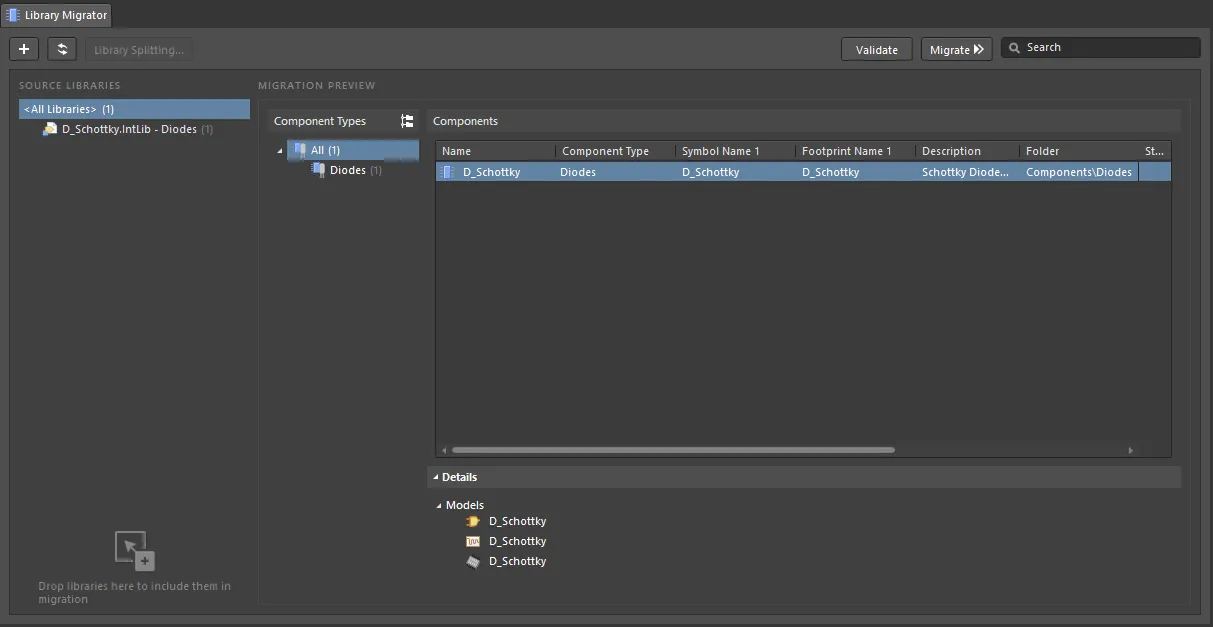
Средство Library Migrator в режиме Advanced – полный пользовательский интерфейс процесса миграции компонентов.
Хотя процесс миграции может показаться пугающим, заданные по умолчанию настройки позволяют получить набор управляемых компонентов без внесения каких-либо изменений – запустите процесс, чтобы воспользоваться преимуществами работы средства миграции. Система проведет ряд проверок, чтобы, например, убедиться в отсутствии дублирующихся идентификаторов получаемых управляемых компонентов или в том, что не будут созданы дубликаты моделей и шаблонов компонентов, и эти записи будут связаны с компонентами, где это необходимо. И если возникнут какие-либо проблемы, система оповестит о них и предложит пути их устранения для быстрого и беспрепятственного возвращению к миграции.
